Как копировать и перемещать большое количество файлов
Как копировать и перемещать большое количество файлов
В нашем случае мы будем рассматривать перемещение, копирование и удаление фотографий. Большинство моих сверстников, очень увлекается созданием своих фотоальбомов.
Рассмотрим пример копирования с фотоаппарата.
1. Подключаем фотоаппарат к компьютеру через Юэсби-разьём. Это туда же, куда и флешка подключается. Подробности см. Букварь.
2. Заходим в Мой компьютер, т. е. дважды кликнули левой кнопкой мыши.
3. Находим строчку Съёмный диск (буква в каждом конкретном случае своя).
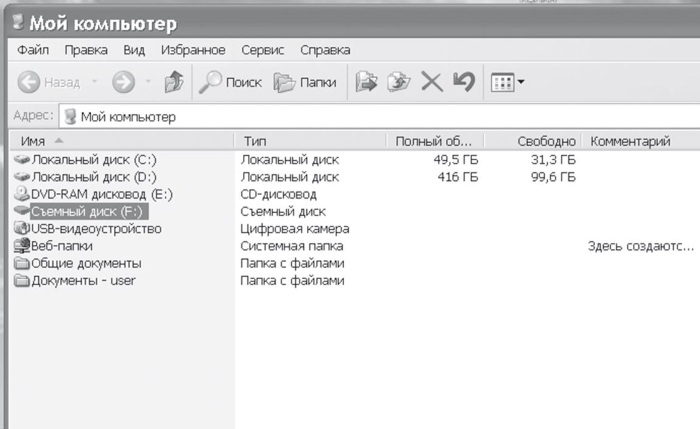
3. Если файлы, в нашем случае это фотографии, предназначенные для удаления (переноса, копирования) располагаются по порядку.
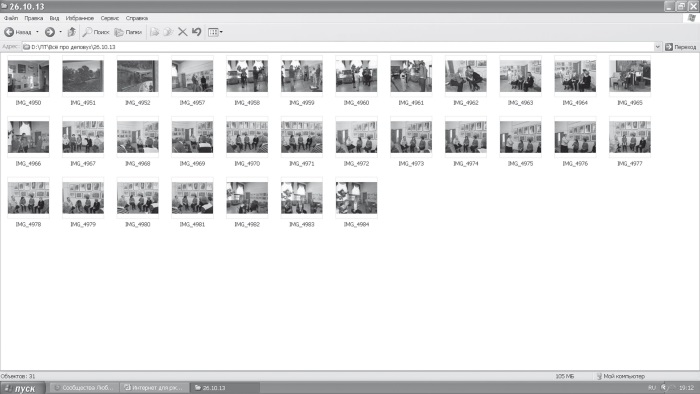
4. Кликните мышью на пустое пространство в папке.
5. «Потяните» мышь.
6. Вокруг файлов создаётся своеобразная рамка.
7. Которая захватывает нужные нам документы. Они посинеют, во всяком случае цвет фона изменится.
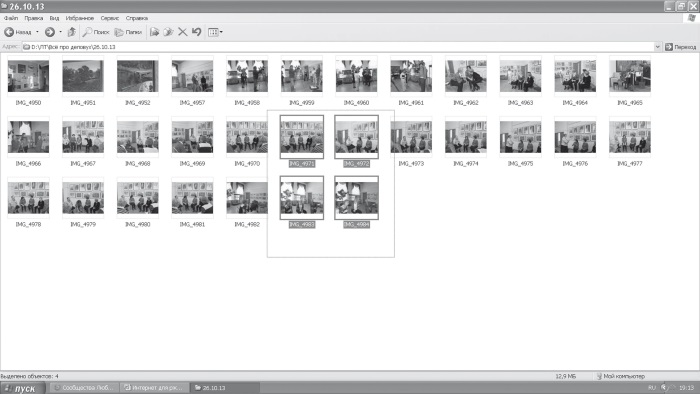
8. Выделив их, вы сможете выполнить с ними любое нужное действие:
– удалить,
– скопировать,
– вырезать,
– переименовать.
Напомню, как это делается. Нужно кликнуть по выделенному месту правой кнопкой мыши. Выпадет меню предлагаемых услуг.
При копировании вы также можете просто перетянуть мышью все выделенные документы в папку или на рабочий стол.
Если фотографии, или другие файлы расположены по группам, или сложная конфигурация их расположения, то
1. Зажимаем клавишу Shift.
2. Кликаем мышью на пустое пространство в папке.
3. Тянем мышь вокруг одной группы.
4. Вокруг файлов создаётся своеобразная рамка.
5. Которая захватывает нужные нам документы. Они посинеют, во всяком случае, цвет фона изменится.
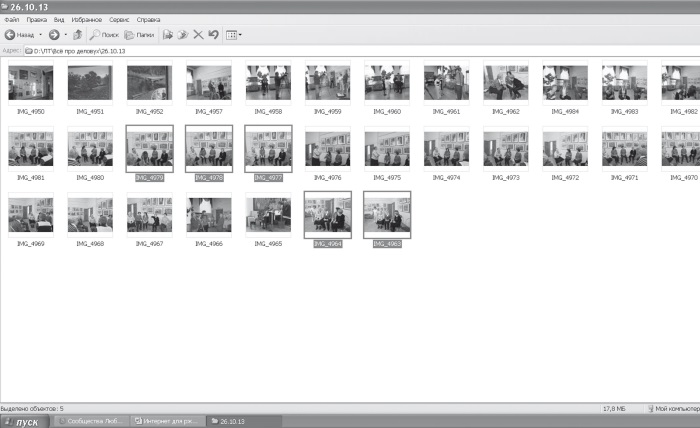
6. Проделываем то же самое со следующей группой.
7. Выделив их, вы сможете выполнить с ними любое нужное действие:
– удалить,
– скопировать,
– вырезать,
– переименовать.
8. То же самое можно проделать с любым количеством групп. Не важно, даже если выделены все файлы.
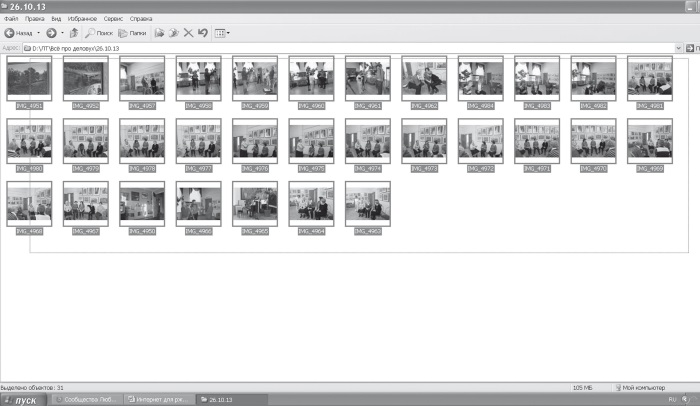
Техника безопасности. Прежде чем удалять, внимательно посмотрите, что вы удаляете. Если удалили и никаких манипуляций больше не производили, нажмите на Возврат или Отмена, как правило, это две стрелочки, глядящие в разные стороны на верхней панели под словом таблица.
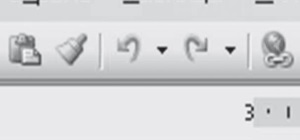
Если нужные файлы расположены в хаотичном порядке, то:
1. Кликните левой кнопкой клавиши по первой фотографии.
2. Одновременно нажмите на кнопку Ctrl.
3. Удерживайте её левой клавишей мыши, пометьте нужные файлы или фото.
4. Выделив их, вы сможете выполнить с ними любое нужное действие:
– удалить,
– скопировать,
– переименовать,
– вырезать,
– переместить из одной папки в другую.
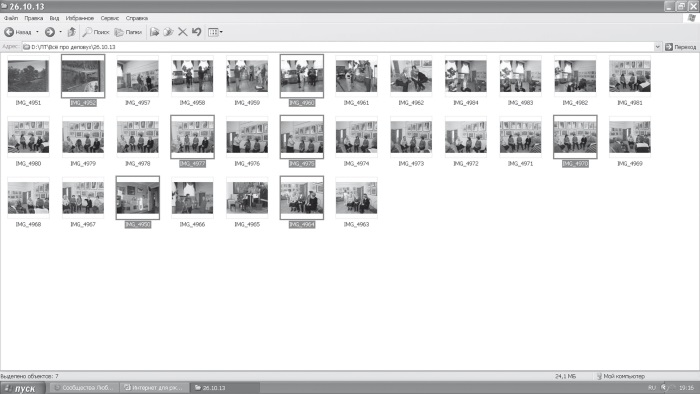
5.
При этом первоначальный источник – папка жесткого диска, съемный носитель. Файлы на них выделяются аналогичным способом. Правда, с DVD или CD-диска можно только копировать документы. Удалить с них документы вряд ли удастся. Да и не стоит этого делать с нашей квалификацией. Что касается записи, то это возможно только в некоторых случаях, про которые, к сожалению, я ничего рассказать не могу.
Более 800 000 книг и аудиокниг! 📚
Получи 2 месяца Литрес Подписки в подарок и наслаждайся неограниченным чтением
ПОЛУЧИТЬ ПОДАРОКДанный текст является ознакомительным фрагментом.
Читайте также
Количество DNS-запросов
Количество DNS-запросов Система DNS устанавливает соответствие имен хостов их IP-адресам, точно так же как телефонный справочник позволяет узнать номер человека по его имени. Когда вы набираете «www.yahoo.com» в адресной строке браузера, преобразователь DNS, к которому обратился
24.4.4 Количество ключей аутентификации
24.4.4 Количество ключей аутентификации Сколько ключей аутентификации нужно для работы сервера с клиентами? Может показаться, что серверу достаточно иметь один ключ MD5, с помощью которого он может сказать: "Я тот самый сервер".Однако этот ключ будут знать все клиенты. Один из
Количество оперативной памяти, используемой файловой системой
Количество оперативной памяти, используемой файловой системой При работе компьютера файловая система Windows XP резервирует определенный размер оперативной памяти для операций I/O (операций чтения/записи). Чем больше будет размер резервируемой памяти, тем быстрее будут
Двадцать советов о том, как уменьшить количество отказов от корзины
Двадцать советов о том, как уменьшить количество отказов от корзины Посетители довольно часто покидают сайт, выбрав товар и не оформив заказ, и этот факт очень беспокоит маркетологов. Проблема действительно непростая. Улучшив страницу корзины, вы, возможно, повысите
Глава 12. Количество постов
Глава 12. Количество постов На момент написания этой книги в ВКонтакте наметилась тенденция к снижению количества публикаций в группе: если раньше некоторые сообщества выдавали по 50–100 постов в день (!), сейчас это воспринимается как жуткий спам. Тем более что выдавать
Количество транзакций (повторных покупок)
Количество транзакций (повторных покупок) Третий коэффициент, над которым стоит поработать, – количество транзакций. Ниже мы расскажем, каким образом вы можете «заставить» своих клиентов приходить к вам повторно и покупать снова и
Количество элементов
Количество элементов Итак, список создан. Чтобы вставить в него элементы, достаточной задать их количество. Количество элементов в виртуальном списке задается одной из следующих функций.void CListCtrl::SetItemCount(int iCount);void CListCtrl::SetItemCountEx(int iCount, DWORD dwFlags = LVSICF_NOINVALIDATEALL);iCountновое
Копировать (Copy)
Копировать (Copy) template ‹class InputIterator, class OutputIterator›OutputIterator copy(InputIterator first, InputIterator last, OutputIterator result);copy копирует элементы. Для каждого неотрицательного целого числа n ‹ (last - first) выполняется присваивание *(result + n) = *(first + n). Точно делается last - first присваиваний. Результат copy не
Количество строк в текстовом поле
Количество строк в текстовом поле Если у текстового поля свойство Multiline имеет значение True, то свойство Lines возвращает массив строк в текстовом поле. Но у данного свойства есть два недостатка. Во-первых, свойство Lines не поддерживается библиотекой .NET Compact Framework, а во-вторых,
Большое путешествие II
Большое путешествие II Авторы: Сергей Леонов, Владимир Гуриев, Владислав БирюковПриведенный ниже текст на самом деле для публикации не предназначался и был написан для служебного пользования, а именно в качестве небольшого традиционного руководства для коллег, впервые
Об уродах, единорогах и государстве, или Почему большое и общее — это всегда плохо Сергей Голубицкий
Об уродах, единорогах и государстве, или Почему большое и общее — это всегда плохо Сергей Голубицкий Опубликовано 12 декабря 2013 О том, что государственное, централизованное и крупное по большей части всегда выходит хуже, чем частное,
Как копировать и вставлять текст?
Как копировать и вставлять текст? Копирование и вставка — самая распространенная операция. Чтобы скопировать текст, сначала нужно его выделить. Выделять текст можно разными способами.Установите указатель мыши в начале фрагмента текста, который вы хотите выделить.
Уменьшать количество уровней руководства до минимума
Уменьшать количество уровней руководства до минимума Когда слишком много уровней вовлечено в поддержание безопасности, сообщения о ее состоянии могут быть неверно истолкованы, неправильно поняты или могут просто потеряться. Если вы являетесь генеральным директором и